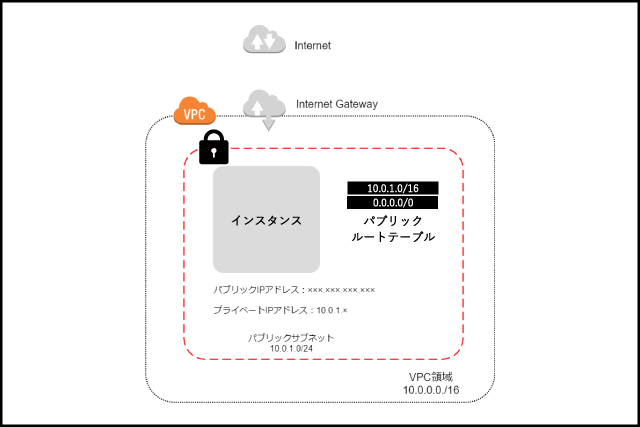前回、パブリックサブネットをインターネットに接続するための手順を解説しました。
前回の記事『パブリックサブネットをインターネットに接続するための設定』
仮想サーバーをAmazonEC2を用いて作成していきましょう。
EC2を用いて、作成した仮想サーバーをAWSでは「インスタンス」と呼びますが、このインスタンスは、前回作成したパブリックネットワーク内で割り当てた「プライベートIPアドレス」を割り当てていきます。
それでは実際に構築していきましょう。
目次
インスタンスを作成する
インスタンスを作成していきましょう。マネジメントコンソールから、EC2を選択して、EC2タブを開いていきます。
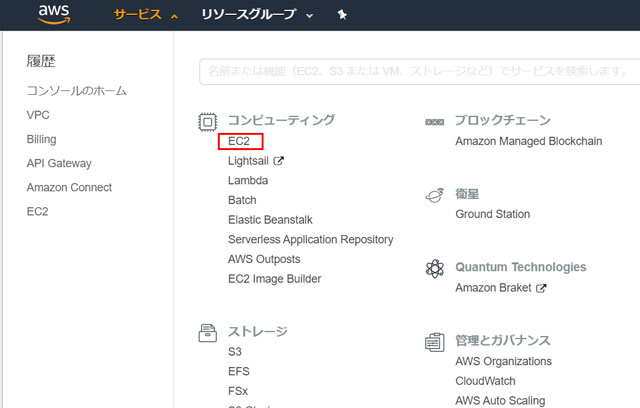
作成したVPCのリージョンと同じリージョンであることを確認します。[インスタンス]をクリックし[インスタンスの作成]をクリックします。
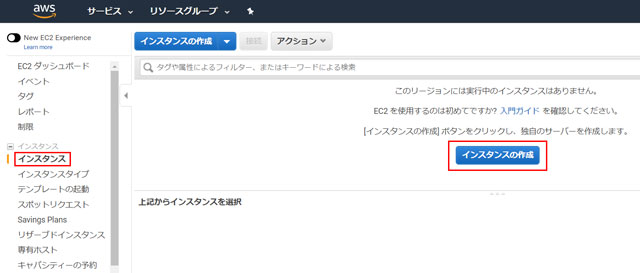
AMI(AmazonMaschineImage)を選択します。特別な要件やこだわりがなければ、AWSから提供されている「Amazon Linux AMI」を選択します。これはAWSがサポートしているLinuxイメージになります。
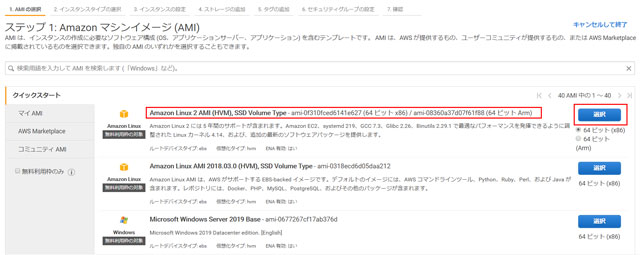
インスタンスタイプを選択しましょう。無料利用枠で使用できる、[t2.micro]を選択します。必要に応じて、適切なものを選択します。後から変更も可能です。
インスタンスタイプを選択したら、「次のステップ:インスタンスの詳細の設定」をクリックします。
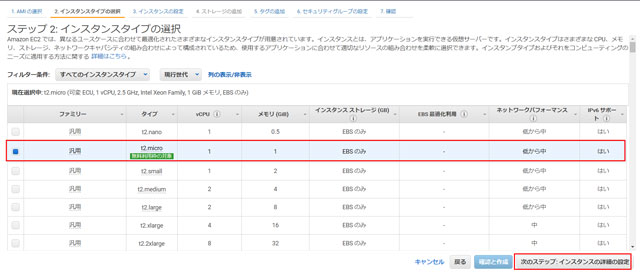
インスタンスの詳細設定をしていきます。
ネットワークの部分は、作成した[VPC領域]を選択します。VPC領域の作成について改めて確認したい場合はこちらをご確認下さい。
サブネットはVPC領域に作成した[パブリックサブネット]を選択します。
パブリックサブネットに関する記事は、こちらになります。
続いて、[自動割り当てパブリックIP]についてですが、インターネットから作成したインスタンスにアクセスできるようにするため、パブリックIPを付与します。そのために、[自動割り当てパブリックIP]を「有効」にしておきましょう。
最後に、プライベートIPアドレスについてです。インスタンスにプライベートIPアドレスを設定していきます。
「プライベートサブネット」を前回の記事で「10.0.1.0/24」に定義しましたので、「10.0.1.1~10.0.1.254」のIPアドレスを指定できます。
今回は、「10.0.1.10」に設定します。
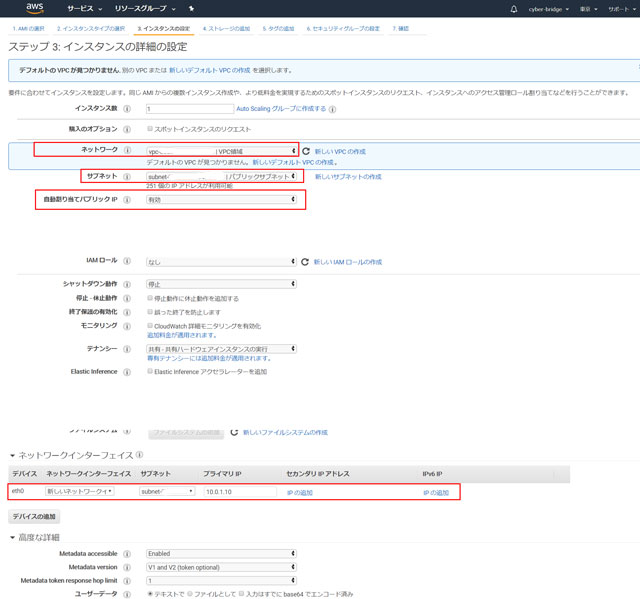
続いて、ストレージを設定しましょう。
AmazonLinuxでは初期設定で8GBの仮想ハードディスク(EBS)が作成されます。状況に応じて、容量の調整をして下さい。
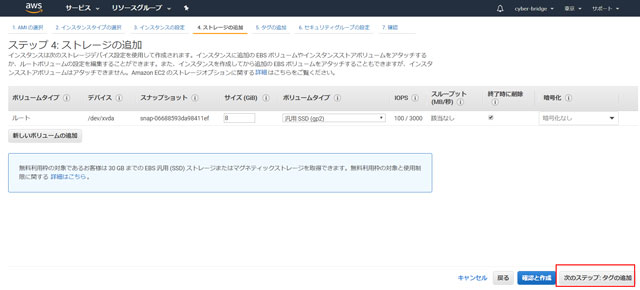
インスタンスに名前を付けます。
Webサーバとして構築しますので、キー:Name、Value:WebServerとします。
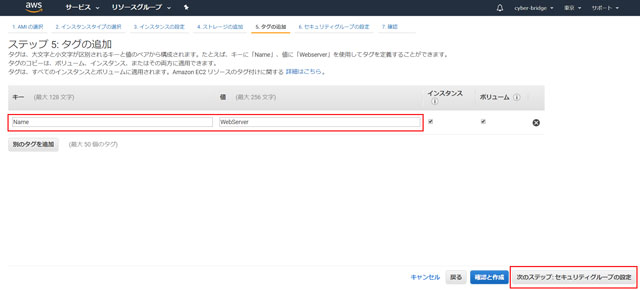
セキュリティブループを設定しましょう。
「新しいセキュリティグループを作成する」にチェックを入れて、セキュリティグループ名を「WebServer-Group」とします。*グループ名は任意です。
ここで注意点があります。初期設定のセキュリティグループでは、SSH接続でどこからでも接続できるようになっています。
この設定だと、第三者が悪意を持ってサーバにアクセスを試みるといったセキュリティ上のリスクが高く推奨できません。
インスタンスを管理する端末を接続するIPアドレスに制限するなどの対処が必要です。また、現在、接続しているIPアドレスが静的IPアドレスであれば、[My IP]を選択してもよいでしょう。
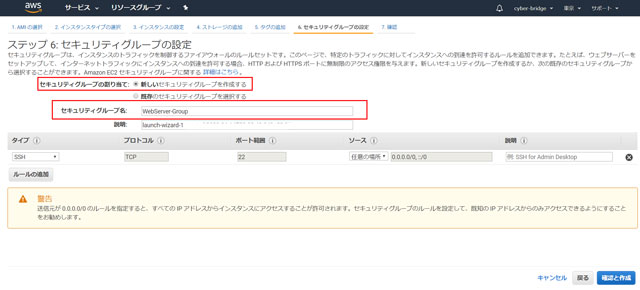
ここではSSHの接続を現在使用しているIP(マイIP)に制限します。
ソースの部分で[マイIP]を選択すると、現在利用しているIPアドレスが反映されます。
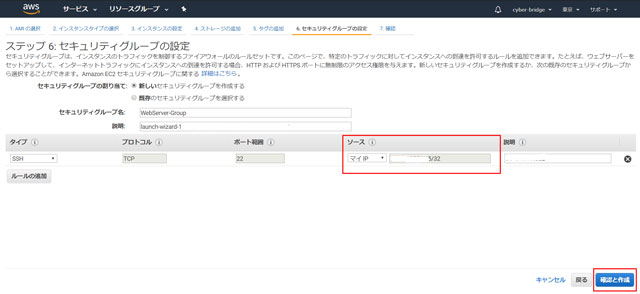
インスタンス内容を確認しましょう。確認して問題なさそうならインスタンスを起動します。
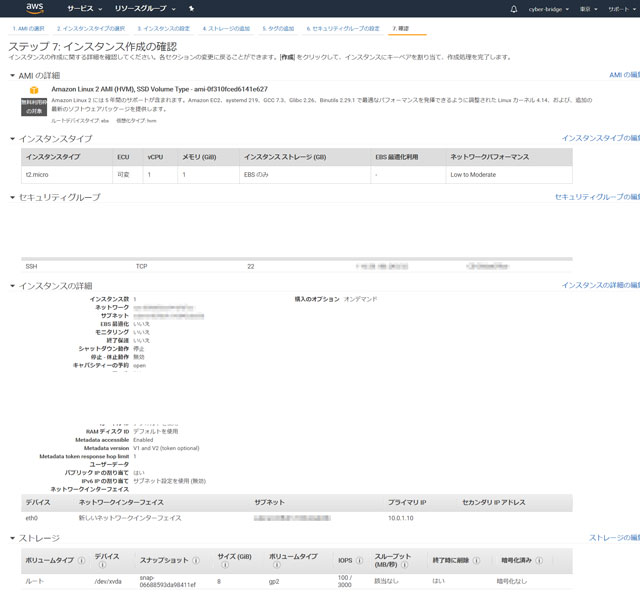
最後にキーペアを作成します。キーペアがないとインスタンスにログインできないので最初に作成しておきましょう。作成したキーペアは大切に保管するようにしておいて下さい。
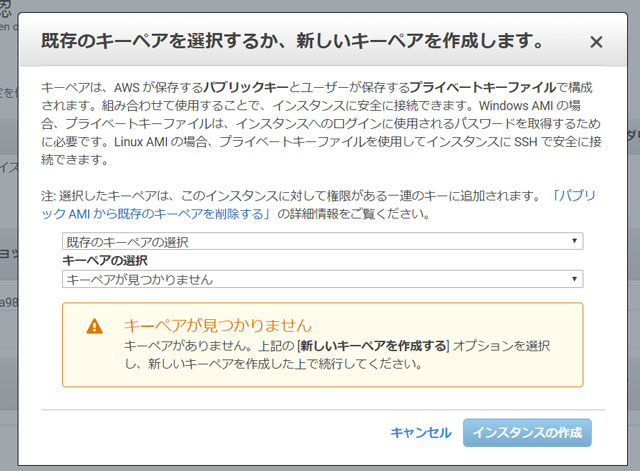
[新しいキーペアの作成]を選択して、キーペア名を入力して、ダウンロードしましょう。「.pemファイル」がダウンロードされました。
「インスタンスの作成」をクリックして、インスタンスを作成します。
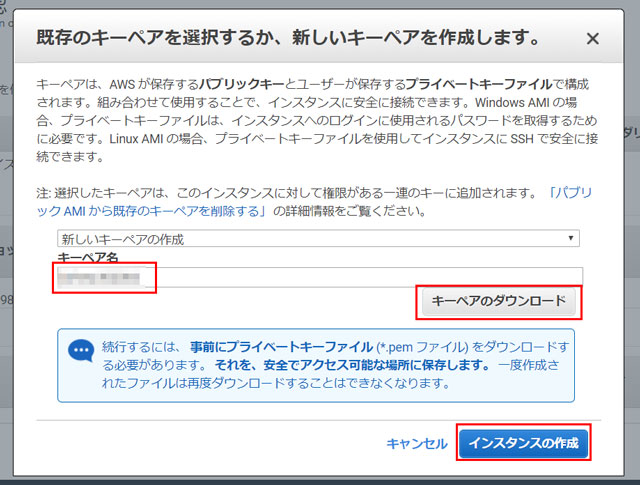
インスタンスが作成されましたので、インスタンスを表示してみましょう。
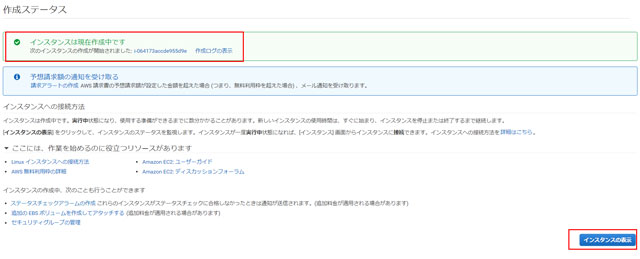
[インスタンスの状態]が「running」になっていて、[ステータスチェック]が「2/2のチェックに合格しました」となっていて、OSと正しく通信されていることが確認できればOKです。
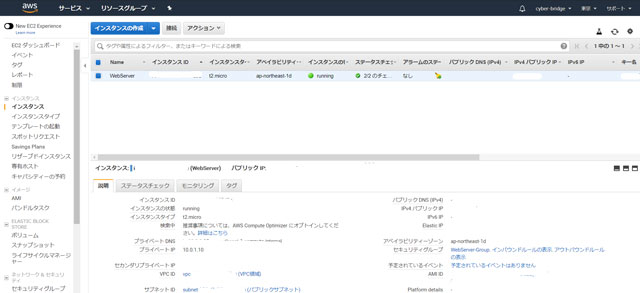
インスタンスをストップする場合
インスタンスをストップする場合は、該当するインスタンスにチェックを入れてて、右クリック>インスタンスの状態>停止を選択します。
再起動をしたい場合は、「再起動」を選択すればOKですが、「終了」をクリックしてしまうとインスタンスが完全に破棄されてしまいますので、注意して下さい。
構築したネットワークイメージ
今回は、パブリックサブネット内にインスタンスを用意しました。VPC内で通信するIPアドレスを2つ用意しました。
インターネットと通信するパブリックIPアドレス、VPC領域内で通信するプライベートIPアドレスがパブリックサブネット領域内に存在していることを理解しておいて下さい。